Wi -FI адаптер Netis WF2190 - Преглед, драйвери, настройка

- 3797
- 82
- Sheldon Heller
Wi -FI адаптер Netis WF2190 - Преглед, драйвери, настройка
Не ми се налага често да създавам различни Wi-Fi адаптери, но днес успях да тествам адаптера Netis WF2190. Ще ви разкажа малко за това устройство, ще ви покажа как да го свържете, да инсталирате драйверите и да го конфигурирам. Евтинен Wi-Fi адаптер от Netis, с поддръжка за стандартния 802.11ac. Може да се свърже с Wi-Fi мрежи с честота 2.4 GHz и 5 GHz. Той се свързва с USB 3.0. Как трябва да бъде в адаптер с два ленти.
Максимална скорост на връзка: до 300 Mbps в диапазона 2.4 GHz и до 900 Mbps в диапазона от 5 GHz. Използвайки Netis WF2190, ако е необходимо, можете да разпространявате интернет чрез Wi-Fi. Има поддръжка на мека. Можете да конфигурирате точката за достъп със стандартен инструмент в Windows или специални програми. В края на статията ще напиша за това по -подробно, ще дам връзки към инструкциите.
Този адаптер е подходящ както за стационарни компютри, така и за лаптопи. Но бих посъветвал да го закупите само за компютър. За лаптоп е твърде голям, също антена. Можете да изберете по -компактен приемник. А за стационарен компютър WF2190 е перфектен.

Прочетох много отзиви за този адаптер. Има и добри отзиви, и лоши отзиви. По принцип всички се оплакват от шофьори и криви на програмата. Започнах да работя в Windows 10 веднага след свързването. Реши автоматично, без да инсталирате драйвери. Диспечерът на устройството се показва като realtek. Този адаптер работи на чипсета на Realtek 8812au. Поддръжка на Windows 10/8.1/8/7/Vista/XP, MacOS 10.11 и Ubuntu 14.04.
Преглед на NETIS WF2190
Оборудването е много добро. Самият адаптер се предлага с две антени. Капацитетът на антените 5DBI. Сменяемо, ако е необходимо, можете да ги замените. Прием благодарение на тези антени е много добър.
Също така в комплекта има одобрение на USB. Той е щанд. Благодарение на нея можете да инсталирате адаптера вертикално. Има и диск с шофьори и инструкции.

На самия адаптер има бутон WPS. С неговата помощ можете бързо да се свържете с Wi-Fi мрежа, без да въвеждате парола. Прочетете повече за WPS, които написах тук. Адаптерът може да бъде свързан директно към компютърен USB порт или чрез удължителен кабел. Вижте колко по -удобно сте.

Не забравяйте да закрепите антените. Без антени, Netis WF2190 вероятно изобщо не вижда Wi-Fi мрежа. И ако види, тогава нивото на сигнала ще бъде много слабо. Най -добре е да се свържете с USB 3.0. Ако е на вашия компютър или лаптоп. USB 3 порт.0 Обикновено синьо вътре.
Шофьори за Netis WF2190
Ако имате Windows 10 на вашия компютър, след това след свързването на адаптера най -вероятно ще бъде конфигуриран автоматично. Самата система ще избере драйвера и ще го инсталира. Иконата на безжична мрежа със звездичка трябва да се появи на панела за уведомяване. В диспечера на устройството имах адаптер "Realtek 8812au безжична LAN 802.11ac usb nic ".

Вече можете да свържете компютъра си към Wi-Fi.
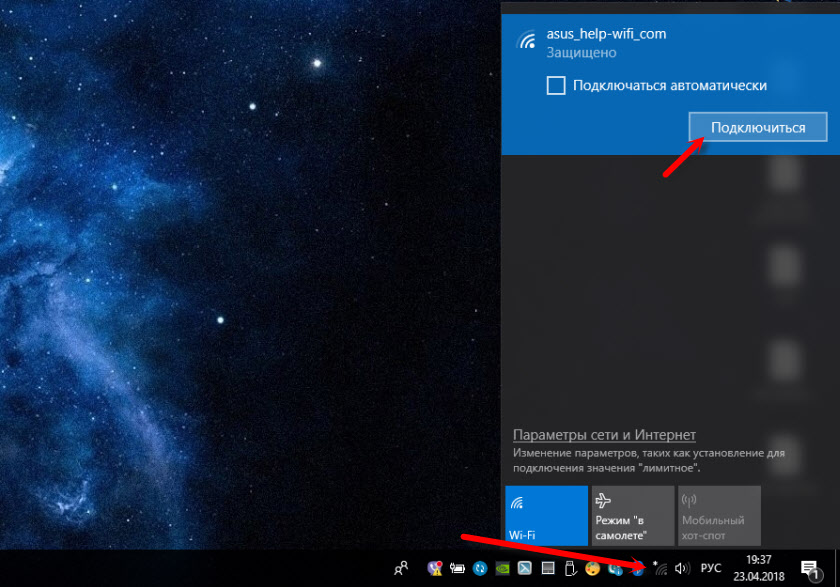
Можете да се свържете с мрежата, да проверите скоростта, да видите как ще работи връзката. Ако има проблеми или ниска скорост, тогава може да има смисъл да актуализирате драйвера.
В Windows XP и Windows 7 драйверът определено ще трябва да бъде инсталиран ръчно. Да, и в Windows 8, мисля, че и аз.
Инсталиране на драйвера от диска или изтегляне от сайта
Комплектът има диск с драйвери и полезност за управление на адаптера. Всъщност нямаме нужда от помощна програма, но тя е инсталирана с драйвера. Достатъчно е да поставите диска в устройството, започнете инсталирането.exe и инсталирайте.

След това е необходимо да рестартирате компютъра. Ще се появи Netis USB безжична LAN помощна програма. Тя изглежда така:

Не харесвам тези допълнителни програми. Да, и те не са необходими. Можете да се свържете чрез списък с налични мрежи в Windows. Вярно е, че чрез тази програма можете да опитате да конфигурирате точката за достъп (разпределете Wi-Fi чрез адаптера WF2190).
Но ви съветвам да изтеглите драйвера от уебсайта на Netis: http: // www.Netisru.Com/suppory/de_details/id/1/de/96.Html
Там винаги можете да намерите най -новия шофьор. Вярно е, че за този адаптер най -новата версия е от 21.02.17 (по време на писането на статията). Но дискът може да бъде още по -стар драйвер.
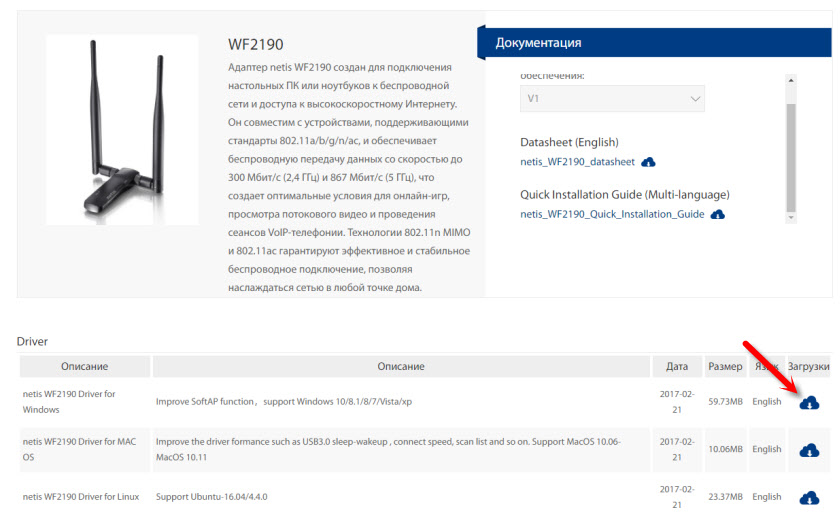
Запазваме архива на компютъра, отваряме го, стартираме файла за настройка.exe и ние чакаме инсталацията да приключи. Не забравяйте да рестартирате вашия компютър.
Ако останат някакви проблеми, тогава можете да опитате да намерите водача за самия чипсет realtek 8812au. Можете дори да потърсите идентификационния номер на оборудването, според тези инструкции. В коментарите разпределението, че някои проблеми решават инсталирането на водача от адаптера WUSB6300. Който работи на същия чип.
Допълнителна информация
Още няколко съвета и решения:
- Ако искате да разпространявате Wi-Fi през адаптера Netis WF2190, препоръчвам да направите това през командния ред. Прочетете повече в статията как да разпространявате Wi-Fi от лаптоп или компютър без рутер. Или чрез мобилна гореща точка, ако имате Windows 10.
- NETIS USB безжична помощна програма за LAN честно не е много. Ако го премахнете, драйверът може да бъде изтрит. Но не проверих. Можете просто да премахнете митрото „Показване на иконата в региона“. По някаква причина не го намерих при автоматично зареждане.
 Не разбирам защо Netis не направи възможността да инсталира драйвер без помощна програма.
Не разбирам защо Netis не направи възможността да инсталира драйвер без помощна програма. - Ако компютърът не вижда нашия USB адаптер Netis, първо го свържете към друг порт. Опитайте да се свържете без удължителен кабел. Проверете на друг компютър.
- Не е рядко да се сблъскате с проблема, когато след инсталирането на адаптера компютърът не вижда Wi-Fi мрежа. Обикновено просто трябва да стартирате услугата за автограмиране на WLAN.
- Не забравяйте, че ниската скорост на връзка може да бъде не само заради приемника. Рутерът може да намали скоростта. Скоростта на сигнала и смущения също влияе върху скоростта.
В очакване на вашите отзиви в коментарите. Ако имате въпроси, съвети, полезна информация за Netis WF2190, тогава също пишете. Ще отговоря на всички!

